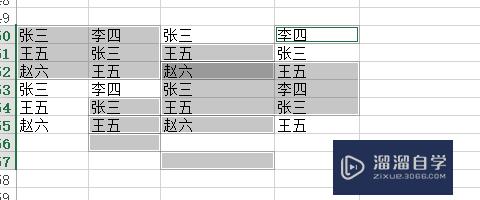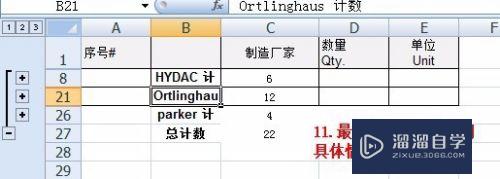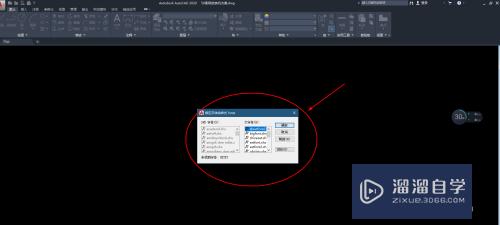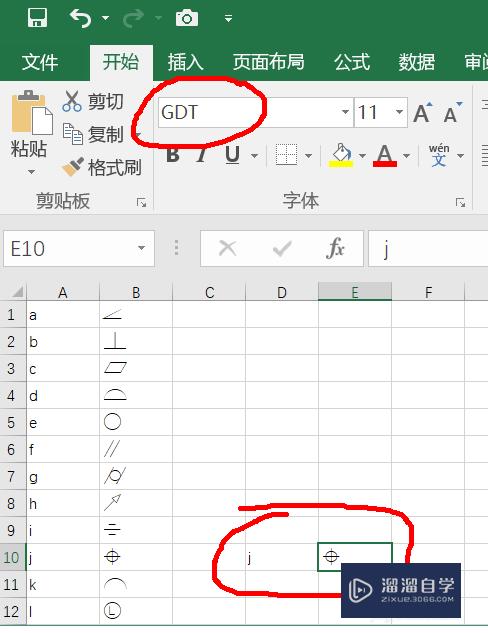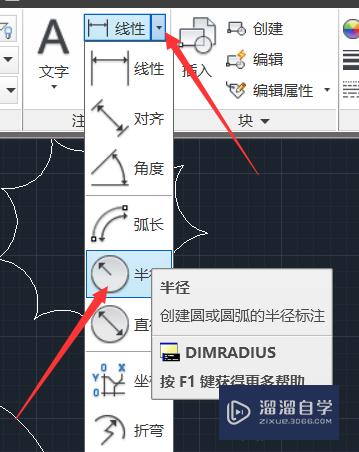CAD中标注单位怎么由m改成mm(cad标注单位m改为毫米)优质
CAD其参数化绘图功能能够帮助您减少修订时间。确保一切协调有序。迅速。快速画好图纸之后。我们还需要进行标注。一般标注有默认单位。那么CAD中标注单位怎么由m改成mm?快来看看小渲是怎么操作的吧!
想学习更多的“CAD”教程吗?点击这里前往观看云渲染农场免费课程>>
工具/软件
硬件型号:微软Surface Laptop Go
系统版本:Windows7
所需软件:CAD2010
方法/步骤
第1步
首先我们先打开CAD软件。
第2步
输入快捷键“D”打开标注设置。选择“修改”。如图所示。
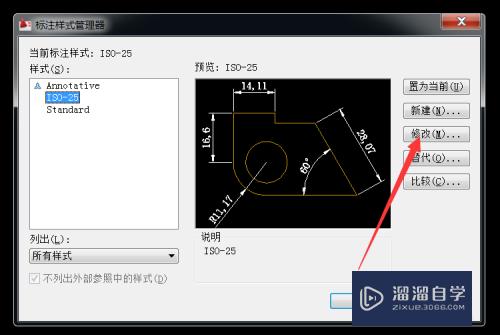
第3步
点击上面的“主单位”。如图所示。
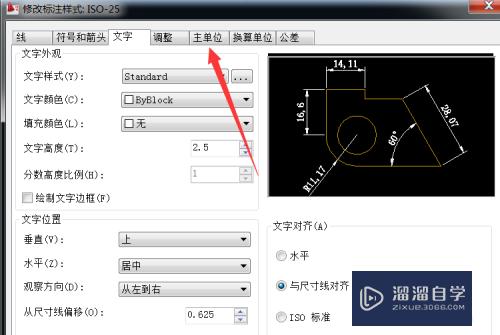
第4步
修改比例因子。m改成mm即把因子放大。如图所示。
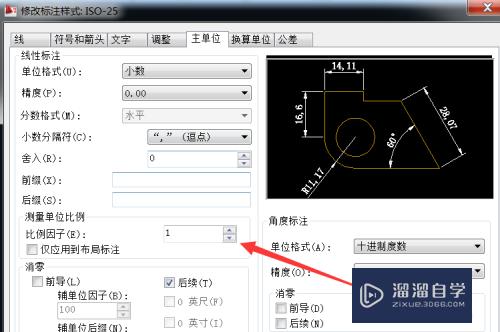
第5步
修改前为1m。如图所示。
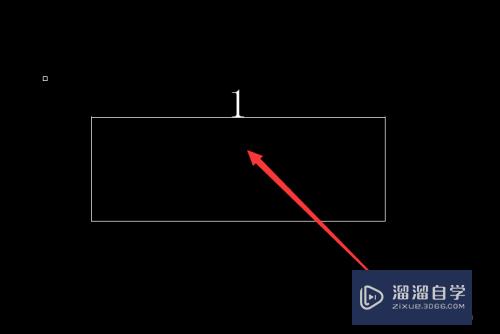
第6步
修改后显示为1000mm。如图所示。
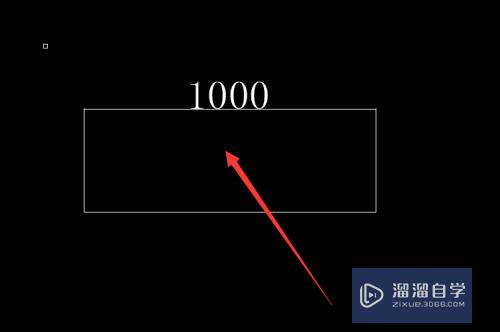
第7步
总结:
1.打开CAD软件。
2.输入快捷键“D”打开标注设置。选择“修改”。
3.点击上面的“主单位”。
4.修改比例因子。
5.修改前为1m。
6.修改后显示为1000mm。
以上关于“CAD中标注单位怎么由m改成mm(cad标注单位m改为毫米)”的内容小渲今天就介绍到这里。希望这篇文章能够帮助到小伙伴们解决问题。如果觉得教程不详细的话。可以在本站搜索相关的教程学习哦!
更多精选教程文章推荐
以上是由资深渲染大师 小渲 整理编辑的,如果觉得对你有帮助,可以收藏或分享给身边的人
本文标题:CAD中标注单位怎么由m改成mm(cad标注单位m改为毫米)
本文地址:http://www.hszkedu.com/74771.html ,转载请注明来源:云渲染教程网
友情提示:本站内容均为网友发布,并不代表本站立场,如果本站的信息无意侵犯了您的版权,请联系我们及时处理,分享目的仅供大家学习与参考,不代表云渲染农场的立场!
本文地址:http://www.hszkedu.com/74771.html ,转载请注明来源:云渲染教程网
友情提示:本站内容均为网友发布,并不代表本站立场,如果本站的信息无意侵犯了您的版权,请联系我们及时处理,分享目的仅供大家学习与参考,不代表云渲染农场的立场!